推薦系統(tǒng)下載分類: 最新Windows10系統(tǒng)下載 最新Windows7系統(tǒng)下載 xp系統(tǒng)下載 電腦公司W(wǎng)indows7 64位裝機萬能版下載
Win10純凈版64位gho鏡像U盤安裝圖文詳細教程
發(fā)布時間:2023-01-15 文章來源:深度系統(tǒng)下載 瀏覽:
|
Windows 10是美國微軟公司研發(fā)的跨平臺及設備應用的操作系統(tǒng)。是微軟發(fā)布的最后一個獨立Windows版本。Windows 10共有7個發(fā)行版本,分別面向不同用戶和設備。截止至2018年3月7日,Windows 10正式版已更新至秋季創(chuàng)意者10.0.16299.309版本,預覽版已更新至春季創(chuàng)意者10.0.17120版本
重裝系統(tǒng)一直都是菜鳥們的詬病,U盤重裝系統(tǒng)win10gho鏡像更是令很多用戶城而惶恐,win10系統(tǒng)本來就發(fā)布沒多久,諸多使用方法還不了解,怎么使用U盤重裝系統(tǒng)win10呢?不會U盤重裝win10系統(tǒng)沒關系,看完windows10之家小編提供的一鍵U盤重裝win10 64位專業(yè)版教程后,想不會重裝系統(tǒng)都很難。 目前使用U盤一鍵重裝Win10系統(tǒng)的方法在網(wǎng)絡上非常的流行。那它為什么會這么受歡迎呢?因為他是最全能的一鍵重裝系統(tǒng)方法,支持U盤一鍵重裝xp、U盤一鍵重裝win7、U盤一鍵重裝win8、U盤一鍵重裝win10。下面就給您帶來U盤一鍵重裝win10 64位系統(tǒng)教程。 工具/原料: 我們準備兩個格式化好的5G以上U盤(U盤都必須先格式化)。 方法/步驟: 下載必要文件和軟件:WIN10 gho鏡像(最新系統(tǒng)下載),UltraISO 安裝UltraISO,啟動UltraISO,進入UltraISO軟件以后,在工具欄中點擊打開按鈕。  Win10專業(yè)版64位gho鏡像U盤安裝教程圖1 選擇你事先下載好的WIN10鏡像文件,鏡像文件無需解壓,UltraISO會自動識別的,選擇文件然后再點擊“打開“ 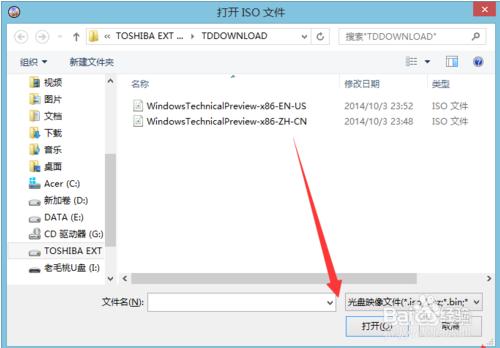 Win10專業(yè)版64位gho鏡像U盤安裝教程圖2 打開WIN10的ISO文件以后再點擊”啟動“然后選擇”寫入硬盤映像“  Win10專業(yè)版64位gho鏡像U盤安裝教程圖3 方法/步驟2: 出現(xiàn)寫入硬盤映像的界面,如果你的U盤沒有格式化過建議在這里格式化一次,如果格式過了則可以不操作,點擊“寫入” 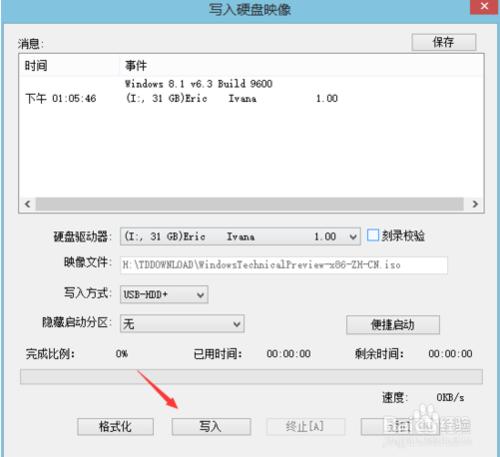 Win10專業(yè)版64位gho鏡像U盤安裝教程圖4 顯示提示:確認要寫入文件到U盤內(nèi),這樣U盤內(nèi)的所有數(shù)據(jù)會被清除,什么都不管,直接點“確認” 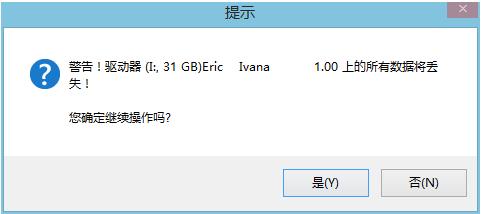 Win10專業(yè)版64位gho鏡像U盤安裝教程圖5 寫入完成后,取下U盤放一邊,記住這個U盤是WIN10系統(tǒng)文件,因要用到兩個U盤,怕搞混的可以在U盤上做個記號. 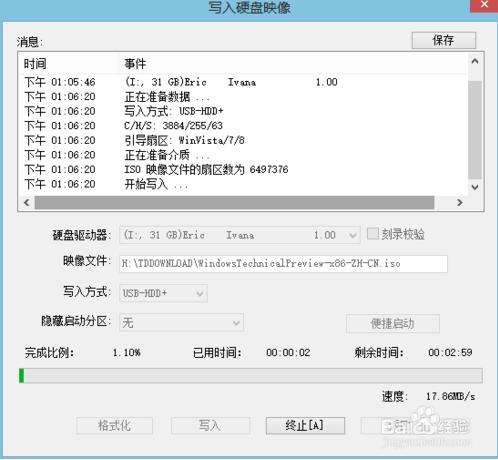 Win10專業(yè)版64位gho鏡像U盤安裝教程圖6 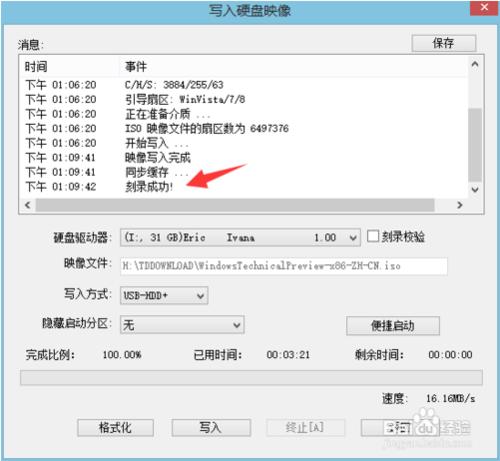 Win10專業(yè)版64位gho鏡像U盤安裝教程圖7 方法/步驟3: 現(xiàn)在我們安裝一鍵U盤裝系統(tǒng),插上另外一個U盤,啟動一鍵U盤裝系統(tǒng),點擊“一鍵制作USB啟動盤” 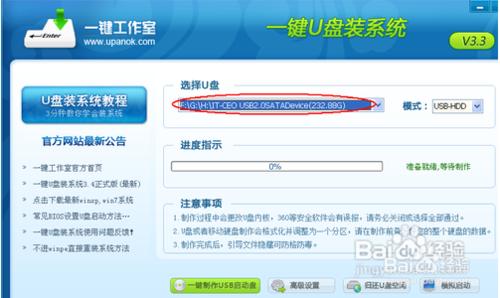 Win10專業(yè)版64位gho鏡像U盤安裝教程圖8 完成后,取下U盤,關閉電腦。 插上U盤,開機,進入BIOS,設置U盤為第一啟動,這個我就無法教大家了,主板不一樣,設置各有不同,自己可以百度或者去電腦店找店家?guī)兔υO置一下然后拿回家,我的是Boot Priority*1,設置好后按F10選擇YES,電腦自動重啟。 方法/步驟4: 進入U盤系統(tǒng)界面,選擇運行windows pe,有兩個,我的是一個win pe和win8防藍屏,我裝的時候進入pe不能識別硬盤,選擇了win8防藍屏。圖片是別人的,大家不要在意這些細節(jié)。  Win10專業(yè)版64位gho鏡像U盤安裝教程圖9 進入U盤系統(tǒng)桌面后,選擇桌面的“分區(qū)工具”,分區(qū)工具點擊選好自己的硬盤,然后選擇“快速分區(qū)”,分區(qū)有兩個選擇,一個是mbr,一個是g什么的,忘記了,軟件版本顯示的名字有可能不一樣,一般只有兩個選擇,我們不選mbr,選另一個,然后分區(qū),大小自定,完成后關機。 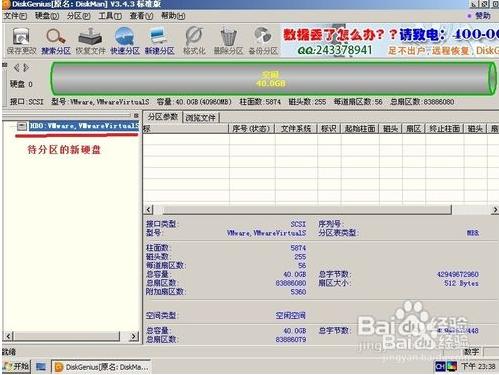 Win10專業(yè)版64位gho鏡像U盤安裝教程圖10 現(xiàn)在我們插上帶win10鏡像那個U盤,開機,等待一兩分鐘后,出現(xiàn)安裝選項,選擇了中文安裝。  Win10專業(yè)版64位gho鏡像U盤安裝教程圖11 中途出現(xiàn)輸入激活碼,我們直接跳過不管,裝過盜版WIN7系統(tǒng)并用軟件激活過的用戶等會安裝完成后win10是激活狀態(tài)的,不用擔心)出現(xiàn)這個時,選擇下面一個,我們選擇C盤安裝。  Win10專業(yè)版64位gho鏡像U盤安裝教程圖12 如上所述就是相關U盤重裝系統(tǒng)win10 gho鏡像教程的全部內(nèi)容了,大家現(xiàn)在知道小編開頭為什么會說大家想不會U盤重裝系統(tǒng)win10都難的原因了吧!系統(tǒng)之家一鍵重裝系統(tǒng)可是網(wǎng)上非常流行又好用的U盤重裝系統(tǒng)工具,你不登錄我們的官網(wǎng)下載工具可是你的損失咯!
其它一鍵重裝工具: http://www.xitongtiandi.net/tiandi/xitong/xtbf/ Win10官方原版ISO鏡像! http://www.xitongtiandi.net/wenzhang/win10/12263.html
新技術融合:在易用性、安全性等方面進行了深入的改進與優(yōu)化。針對云服務、智能移動設備、自然人機交互等新技術進行融合。Windows 10所新增的Windows Hello功能將帶來一系列對于生物識別技術的支持。除了常見的指紋掃描之外,系統(tǒng)還能通過面部或虹膜掃描來讓你進行登入。當然,你需要使用新的3D紅外攝像頭來獲取到這些新功能。 |


